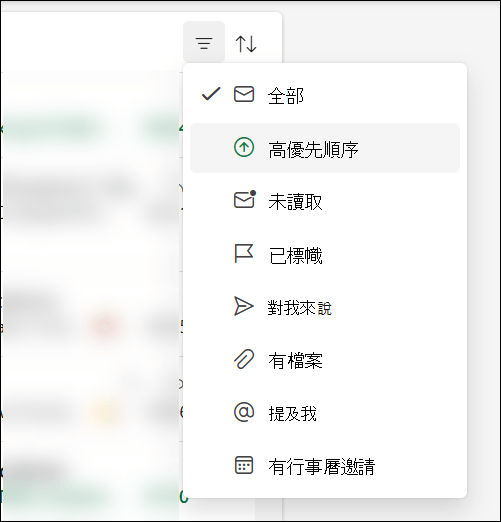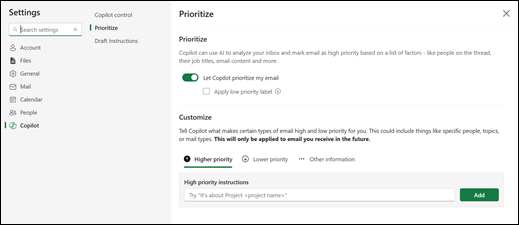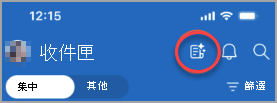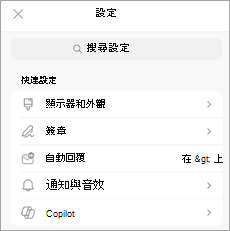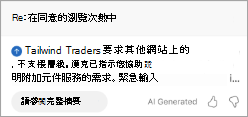規劃收件匣優先順序
套用到
Copilot 在抵達收件匣時檢閱電子郵件,並根據相關因素清單指派優先順序 (高、低、正常) ,例如對話中的人員、其職稱、電子郵件內容等等。 您的電子郵件永遠不會延遲,因為此程式會與郵件傳遞同時進行。
當您像在桌面上一樣,在單一位置開啟 [優先順序] 功能時,您會看到此功能適用於所有用戶端,包括在行動裝置上。
開始使用優先順序
若要在 Windows 中開啟 [優先順序 ],請選取視窗右上角 [Copilot] 按鈕旁的箭號,然後從顯示的功能表中選取 [ 優先順序 ]。
若要在 Mac 中開啟它,請移至右側窗格中的 [ 新增功能 ] 索引標籤,找出 郵件的優先順序 ,然後選取 [ 試用]。
附註: 如果您沒有看到 [ 優先順序 ] 選項,請在幾天內再試一次。 這項功能即將逐步推出。
在那裡,Copilot 會逐步引導您開啟 [優先順序]。 您必須至少提供一個高優先順序指示,才能開始使用。 例如:
-
這是來自我的經理
-
這是關於客戶抱怨
每當您想要新增更多自定義專案時,都可以移至 [ 設定]。
使用 [排列收件匣的優先順序]
附註: Copilot 會優先處理在功能開啟后收到的電子郵件;它不會優先處理較舊的現有郵件。 可能需要一些時間才能看到新電子郵件的優先順序。
Copilot 視為高優先順序的電子郵件會在郵件清單中標示向上箭號。 Copilot 會將需要您採取動作的電子郵件標示為更為重要。 您也可以選擇使用向下箭號來標記 Copilot 低優先順序的電子郵件。
提示: 低優先順序圖示預設為關閉,但可以在 [設定] >Copilot> [優先順序] 中開啟。
在郵件清單中,電子郵件中的第一行內容將會取代為簡要的郵件摘要。
當您選取郵件時,在讀取窗格 Copilot 會自動顯示幾行說明,以及 Copilot 認為郵件對您很重要的原因。
您可以按下方塊來展開文字,以檢視更多詳細數據。
附註: 如果您有規則將一些郵件傳送到子資料夾) ,系統就不會評估傳送到 [收件匣] (以外的資料夾的電子郵件。 系統也不會評估寄件人標示為低重要性的郵件、「不在辦公室」郵件、會議郵件 (邀請、拒絕、建議新時間等 ) 、您 (發件者傳送給自己的郵件是唯一的收件者) 、內容極少的郵件、未傳遞回條郵件、隔離郵件,或是無法看到內容的加密郵件。
除了看到高優先順序標籤之外,您還可以根據 Copilot優先順序來排序或篩選收件匣。 選取郵件清單頂端的篩選或排序控制項,以選擇優先順序設定。 這可讓您篩選郵件,只顯示高優先順序的郵件,或排序收件匣,讓專案依高、正常和低優先順序分組。
教導 Copilot 您希望郵件的優先順序
Copilot 有一組可協助識別重要郵件的起始規則,但如果您根據喜好設定和需求自定義郵件會更好。
您可以移至 [設定] >Copilot> [優先順序],教導 Copilot 如何排列郵件的優先順序。
提示: 最適合搭配片語 (“來自...”、“提及...”、“contains...”) 而非個別字詞。
範例:
-
這是合作夥伴公司的外部電子郵件
-
這是關於我正在追蹤價格的 GPU
-
它包含多餘的行話
-
這是關於一般更新
-
這是來自 Lakeshore Retail 的自動通知
-
它來自 Bellows College
附註: 您所做的任何變更將會套用到您未來接收的電子郵件。 Copilot 不會回復並重新評估或變更您已收到之郵件的優先順序。
當您像在行動裝置上一樣,在單一位置開啟 [優先順序] 功能時,您會看到此功能可在所有用戶端上運作,包括在桌面上。 當您選取電子郵件清單頂端鈴箋通知左側的圖示時,您可以快速看到高優先順序的電子郵件,或需要回復。
開始使用優先順序
若要開啟行動裝置上的 [優先順序],請移至 [ 設定],然後選取 [ Copilot]。
接下來,選 取 [由 Copilot 設定優先順序]。
附註: 如果您沒有看到 [ 優先順序 ] 選項,請在幾天內再試一次。 這項功能即將逐步推出。
在那裡,Copilot 會逐步引導您開啟 [優先順序]。 您必須至少提供一個高優先順序指示,才能開始使用。 例如:
-
這是來自我的經理
-
這是關於客戶抱怨
每當您想要提供更多排定優先順序的指示給 Copilot,或者如果您想要關閉 [優先順序],您可以再次移至 [ 設定]。
使用 [排列收件匣的優先順序]
附註: Copilot 會優先處理在功能開啟后收到的電子郵件;它不會優先處理較舊的現有郵件。 可能需要一些時間才能看到新電子郵件的優先順序。
Copilot 視為高優先順序的電子郵件會在郵件清單中標示向上箭號。 如果需要您採取動作,Copilot 往往會將該郵件標示為更加重要。 行動裝置未顯示低優先順序。
簡要的郵件摘要會包含在郵件清單中。
當您選取郵件時,在讀取窗格 Copilot 會自動顯示幾行說明,以及 Copilot 認為郵件對您很重要的原因。
若要檢視更多詳細數據,請選取 [查看完整摘要]。
附註: 如果您有規則將一些郵件傳送到子資料夾) ,系統就不會評估傳送到 [收件匣] (以外的資料夾的電子郵件。 系統也不會評估寄件人標示為低重要性的郵件、「不在辦公室」郵件、會議郵件 (邀請、拒絕、建議新時間等 ) 、您 (發件者傳送給自己的郵件是唯一的收件者) 、內容極少的郵件、未傳遞回條郵件、隔離郵件,或是無法看到內容的加密郵件。
除了看到高優先順序標籤之外,您還可以根據 Copilot優先順序來篩選收件匣。 選取郵件清單頂端的篩選控制件以選擇優先順序設定。 這可讓您篩選郵件,只顯示高優先順序的郵件。
教導 Copilot 您希望郵件的優先順序
Copilot 有一組可協助識別重要郵件的起始規則,但如果您根據喜好設定和需求自定義郵件會更好。
您可以移至 [設定] >Copilot> [優先順序],教導 Copilot 如何排列郵件的優先順序。 您可以告訴 Copilot 您希望它用來排定郵件優先順序的準則。 例如,如果是來自特定人員或公司,或是關於特定主題或專案。 請嘗試使用不同的準則來微調 Copilot 優先順序。
提示: 最適合搭配片語 (“來自...”、“提及...”、“contains...”) 而非個別字詞。
範例:
-
這是合作夥伴公司的外部電子郵件
-
這是關於我正在追蹤價格的 GPU
-
它包含多餘的行話
-
這是關於一般更新
-
這是來自 Lakeshore Retail 的自動通知
-
它來自 Bellows College
附註: 您所做的任何變更將會套用到您未來接收的電子郵件。 Copilot 不會回復並重新評估或變更您已收到之郵件的優先順序。

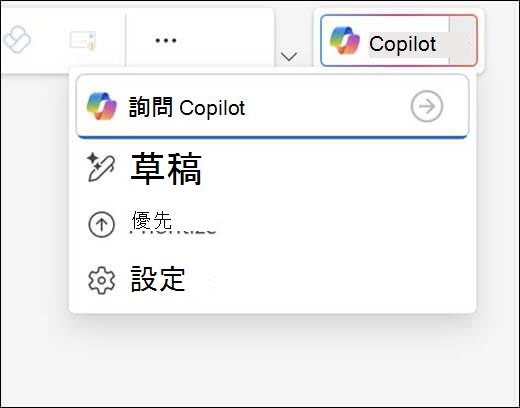
![顯示 Mac 版 Outlook 中的 [新增功能] 索引標籤。 「優先處理郵件」下方有一個「嘗試」連結。](/images/zh-tw/fe3dcace-4b2f-497b-a53f-5f32761392ee)